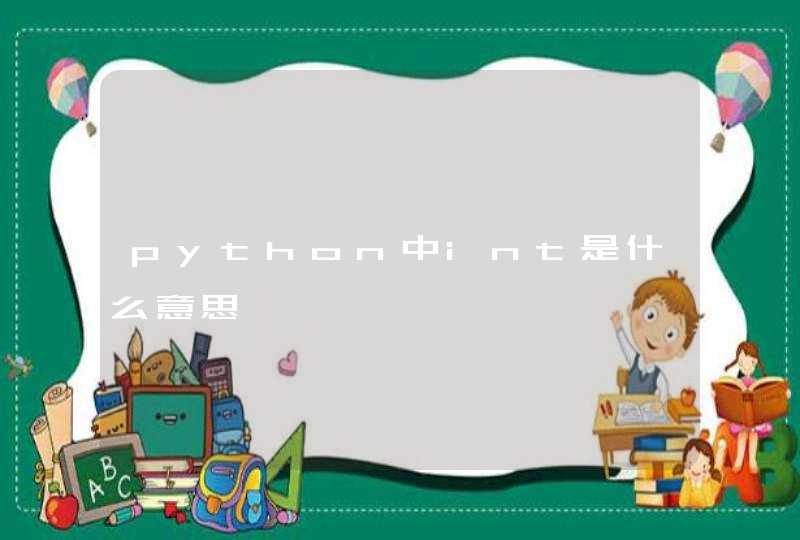有序拆卸
首先,可将内存、显卡、硬盘以及其他板卡拆下,有序地放置在一边(最好是放置在防静电袋中)。如果不熟悉机箱内部线缆的连接顺序,可以考虑准备一些小标签,标记出各类线缆所连部件以及连接方向,以免误操作。此外,CPU风扇也是卫生死角之一,如果不能轻松拆卸CPU散热器,那么不妨用螺丝刀将散热风扇从散热底座上拆下。拆卸完主要配件之后,玩家可以用电吹风先对机箱内吹一下,将明显的灰尘和垃圾清理掉。
打扫风扇
肮脏的CPU散热器底座和风扇
风扇向来是机箱中的'藏污纳垢之所,好在清理过程比较简单。灰尘一般集中在风扇叶片和框架内侧,大家不妨直接用毛刷清理风扇叶片上的灰尘,然后用湿纸巾或软布将内部框架擦拭干净即可。对于散热底座缝隙中的灰尘,可先用电吹风将灰尘吹出,剩余的顽固灰尘则可用细毛刷仔细清理。这类方法还可用于对显卡散热器以及其他芯片组的清洁,比如对南北桥散热片的清洁。
清理主板插槽及I/O面板
插槽清扫后必须保持干燥
接下来,就该注意主板上各个插槽及I/O面板的清洁了。一般来说,用干燥的牙刷即可完成这些部位的清洁工作。如果积累了很多灰尘,一把牙刷可能还没有完成清洁工作就已经面目全非,可以多准备一两把牙刷。
清扫金手指
棉签酒精橡皮擦的组合能让内存旧貌换新颜
内存和显卡的金手指氧化部分,用橡皮擦即可轻松除去。如果内存芯片上仍旧残留有灰尘,可以考虑用棉签沾一点点医用酒精进行清洁(不能过度使用)。擦拭后最好再用电吹风吹一下,在确保完全干燥的情况下才能使用。这类清洁方法同样适用于对显卡和主板电子元件的清理。
清理机箱内部环境
只要细心,机箱内的灰尘还是比较容易清理干净
至于机箱内的其他部位,比如光驱位或硬盘位,清洁过程比较简单但是工作量较大。一般的工作流程先用电吹风吹,之后用湿纸巾擦拭,局部角落用细毛刷刷,然后用干燥的纸巾擦拭干净或用电吹风吹干即可。
完成清理
除尘工作完成后,可用电吹风对机箱内部再吹一下,一来可以巩固除尘效果,二来也能进一步保证各种配件的干燥程度。
温馨提示
除尘后必须确保部件插拔到位,线缆接驳正确
合上机箱侧板,应该先观察一下主机的运行状态。如果主机能够正常启动,接着就得检查一下机箱内的各种风扇是否都能够正常运行。
笔记本电脑,简称笔记本,又称“便携式电脑,手提电脑、掌上电脑或膝上型电脑”,特点是机身小巧。比台式机携带方便,是一种小型、便于携带的个人电脑。以下是我为大家整理的笔记本电脑怎样清理灰尘,供大家参考借鉴,希望可以帮助到有需要的朋友。
电脑用久了难免会有灰尘,打开机箱定时清理一下机箱内部能够有效的预防电脑未知的故障,延长电脑使用寿命,但假如处理不当就可能适得其反。
清理电脑时要防止静电。静电是电脑的大敌,与电脑的零部件相接触时假如正好有大量静电积累的话就有可能造成芯片、器件击穿,或存储数据损坏等等,导致电脑故障而不能正常工作,因此清理电脑前把手擦干,并让手与金属接触下以释放身上所带的静电,有条件的话可以带个静电手环。
清理电脑时要注意尽量不要对主板等器件挤压用力,以防止变形,也不要用尖锐的东西划过表面,在电脑刚关机时不要清理,应该等电脑完全冷却下来后才能打开机箱清理。在拆卸部件时也要小心尽量避免器件移位。有次我在清理主板时不小心碰到探温头,把它拔的高了些,结果导致主板测温报告不正确,假如是超频用户的话看到错误的温度报告后果可就惨了。因此要尽量避免发生上述这种情况。
笔记本清理灰尘前的准备工作:
1、首先准备笔记本开盖螺丝刀(一般选用十字或一字螺丝刀均可)
2、准备一些酒精以及小刷子、卫生棉或者纱布
3、准备吹风机一台
4、最好准备好CPU散热硅胶以及一些轮滑机油
下面开始进入笔记本电脑清理灰尘核心操作:
一、拆机前的一些注意事项
1、在拆笔记本之前首先应该放掉身上的静电,专业人士可以佩带静电环,一般用户没有的话也没多大关系,也可以去洗洗手,放掉身上可能带有的静电。
2、在拆笔记本之前,首先需要将笔记本电池取出,并且将外接电源的插头拔掉,以便不小心短路,烧坏笔记本。
需要注意的是这里介绍的'清理笔记本需要拆开笔记本外壳,如果笔记本依然在保修期间内的朋友则不建议清理灰尘,一般笔记本使用时间较短也无需清理灰尘,因此仅建议使用较旧过了保修期的笔记本用户推荐。
二、笔记本清理灰尘的核心步骤
1、使用十字螺丝刀将笔记本背部散热器模块后面的螺丝拆开(建议大家拿个盒子放螺丝,以免丢失螺丝)
说明:这里仅建议清理笔记本CPU处理器与显卡散热器模块,因为这块是散热最大,也是最容易进灰尘的地方,其它诸如硬盘区域一般都不会有什么问题。
可能很多朋友说找不到CPU散热模块的方位,其实只要找到笔记本散热出风口位置即可知道CPU散热模块的方位了,如下图。
2、拆开笔记本CPU散热器模块的外壳后,可以看到如下内部结构:
如上图,一般使用较久的笔记本拆开散热器后外盖后,可以明显的看到内部散热期风扇积有厚厚的灰尘。这些灰尘在很大程度上会影响笔记本的散热效率。
下面首先再用螺丝刀将笔记本的热管、散热鳍片、散热风扇等等拆下来清理,一般灰尘不多的笔记本也可以只拆下笔记本散热风扇。
3、当将散热器风扇螺丝全拆掉后,我们首先将散热风扇的供电4PIN接头小心拔出来,如下图:
拔下散热器4PIN电源接头后,就可以将散热器风扇小心翼翼的取出了。之后就可以开始对内部一些灰尘进行清理了,如下图:
如上图,首先使用海绵或者卫生棉沾上少量酒精将以上笔记本散热器下面的一些灰尘全部清理干净,这里需要注意的是以上图片显示的中间核心部位是处理器,清理的时候一定要小心。
有条件的用户建议将处理原来的硅胶全部清理掉,后面清理完成之后再上新散热硅胶,以上操作完成之后,我们将开始拆卸下来的诸如散热风扇、散热片等一一用小刷子与棉布清理干净。
另外一般笔记本散热片都是铜质不生锈材料,如果清理不是很干净,可以拿到自来水管中去冲洗或洗刷。
4、散热铜管与散热片清洗完毕之后,接下的散热风扇清洗算是难点的,首先拆开散热风扇外壳,如果不好拆卸的笔记本也可以不拆卸,使用吹风机将内部的灰尘吃出即可。
一般散热风扇用刷子扫干净就行,您手头如果有机油,也可以把扇叶拿下来,并加点儿机油润滑,效果更佳。
CPU散热风扇清理完毕之后,主要的散热模块灰尘清理就即将结束了,剩下的就是更换散热硅脂,旧的明显已经发干发硬,果断擦干净,换新的。
如果不换的此次清理灰尘效果不是很大,所以强烈建议重新换CPU散热硅胶,大家可以去电脑城购买,一般几块钱就可以买到。
需要注意的是:旧硅脂没必要彻底弄干净,因为某些已经粘的太紧,很难完全清理干净,一般差不多就行了,过犹不及,万一手抖了一下,岂不是很麻烦?点到为止就好了,如下图:
一些重要部件的散热硬件表面的旧硅胶去除干净之后,接下来要重新上新硅胶了,上新硅胶注意一定要涂抹均匀,不好操作可以使用手磨平,注意硅胶不是上越后越好,而是一般2mm左右的厚度即可,很多新手朋友喜欢摸的很厚的硅胶,其实都是错误的,硅胶摸的越厚或越薄均不可取,还是直接上图吧:
5、以上操作完成之后,接下来就可以将清洗干净并晾干的散热片与散热管重新安装回去了,可以先别急着上螺丝,先把散热鳍片压在芯片上面,看看有没有良好接触,接触良好后再安装固定螺丝即可,注意这里固定螺丝一定不能过紧以免损坏主板,但也不能过松,而影响散热,而是应该当稍微用力扭不进的时候即可。
以上步骤结束后,至此一切搞定,就可以组装了。首先还是安装热管、散热鳍片,螺丝先按顺序虚拧,全部就位之后再拧紧到位。
6、将CPU散热风扇安装到位,并且将风扇4PIN电源接口插入主板对应位置,如下图:
到这里基本上就接近尾声了,不过建议装上笔记本散热模块后盖时也将散热盖清理下灰尘,如下图:
清理完笔记本外盖之后,重新安装到笔记本上,之后上仅螺丝,至此笔记本灰尘清理就全面结束了,注意先开机检查下电脑是否正常,以及散热用手放在散热出风口感觉下散热风扇是否在转,如果一切正常的话,就完工了。
笔记本清理灰尘就胜利了,一般清理灰尘后的笔记本散热能力会有很大提升,如果你笔记本使用较旧,发现散热大不如前时候,不妨试试清理笔记本灰尘方法,让笔记本散热能力大幅提升吧。